
Вот еще одна проблема, которая возникает после обновления создателей Windows 10, и это ошибка DirectX после обновления создателей Windows 10. В этой статье я расскажу вам о простых и эффективных решениях, которые помогут вам преодолеть ошибку DirectX.
В системах Windows 10 DirectX отвечает за простой запуск мультимедийных приложений, чтобы обеспечить удобство работы пользователей. Это одна из необходимых частей Windows 10, и все мультимедийные приложения , такие как аудио , видео и т. д ., полагаются на нее для выполнения без каких-либо ошибок.
Как только DirectX поврежден из-за какой-либо внутренней или внешней проблемы, такой как несовместимый драйвер видеокарты, отсутствующие файлы DLL или системные файлы были повреждены после обновления создателей, с этого момента, когда вы пытаетесь запустить мультимедийное приложение, такое как игра, тогда компьютер выдает ошибку DirectX .
Если вы столкнулись с ошибкой DirectX после установки обновления для создателей Windows 10 , вам необходимо исправить ее, чтобы приложения работали правильно.
Прочтите эту статью, чтобы найти исправления, которые помогут вам избавиться от ошибки DirectX в вашей операционной системе Windows и заставить программы работать без сбоев.
Как исправить ошибку DirectX в Windows 10?
Ошибку DirectX можно легко решить с помощью решений по устранению неполадок, упомянутых ниже. Выполняйте их друг за другом и смотрите, какой подходит вам в решении ошибки Windows 10 DirectX .
Оглавление
Решение 1. Установите более раннюю версию DirectX
Есть несколько приложений, которым требуется более старая версия DirectX для правильной работы этих программ, поэтому вам нужно установить ее вручную. Сначала скачайте предыдущую версию с официального сайта .
После того, как вы загрузили и установили файл, перезагрузите компьютер. Теперь запустите программу и проверьте, исправлены ли ошибки DirectX после обновления создателей . Если вы не можете установить DirectX , воспользуйтесь решениями, представленными в блоге.
Решение 2. Переустановите драйверы графической карты
Поврежденные, устаревшие или несовместимые драйверы видеокарты также могут генерировать ошибку Windows 10 DirectX после обновления создателей . Если вы хотите решить эту проблему, переустановите драйверы графической карты.
Выполните приведенные ниже шаги и переустановите соответствующий графический драйвер для вашей системы:
- Откройте диспетчер устройств, нажав клавишу Windows + X , и выберите « Диспетчер устройств» .
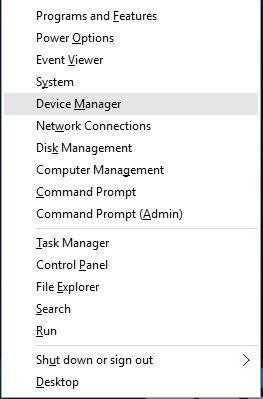
- После открытия диспетчера устройств перейдите в раздел « Видеоадаптеры » и найдите драйвер видеокарты.
- Щелкните правой кнопкой мыши драйвер и выберите « Удалить » .
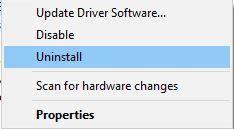
- Нажмите на маленькое поле, параллельное « Удалить программное обеспечение драйвера для этого устройства », и нажмите кнопку « ОК » , чтобы удалить программное обеспечение драйвера для этого устройства, и нажмите « ОК » .
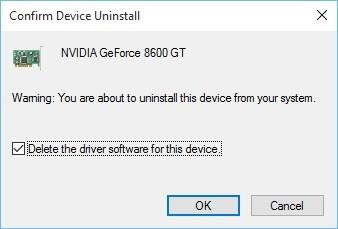
- После удаления графического драйвера перезагрузите компьютер.
После перезагрузки компьютера вам нужно скачать свежий драйвер видеокарты с сайта производителя.
Посетите производителя вашей видеокарты и загрузите драйвер для вашей видеокарты. Установите скачанный драйвер.
Если вы хотите обновить свои драйверы, вы можете попробовать Driver Easy . Это не только обновит драйвер, но и легко решит другие проблемы, связанные с драйвером.
Получить драйвер Простое автоматическое обновление драйверов
Решение 3. Переустановите предыдущее обновление
Могут быть шансы, что после обновления создателей Windows 10 вы можете столкнуться с ошибкой Windows 10 DirectX . Поэтому вам необходимо переустановить предыдущее обновление и удалить новое.
- Нажмите на значок Windows
- Перейти к настройкам
- Выберите раздел « Обновление и безопасность ».
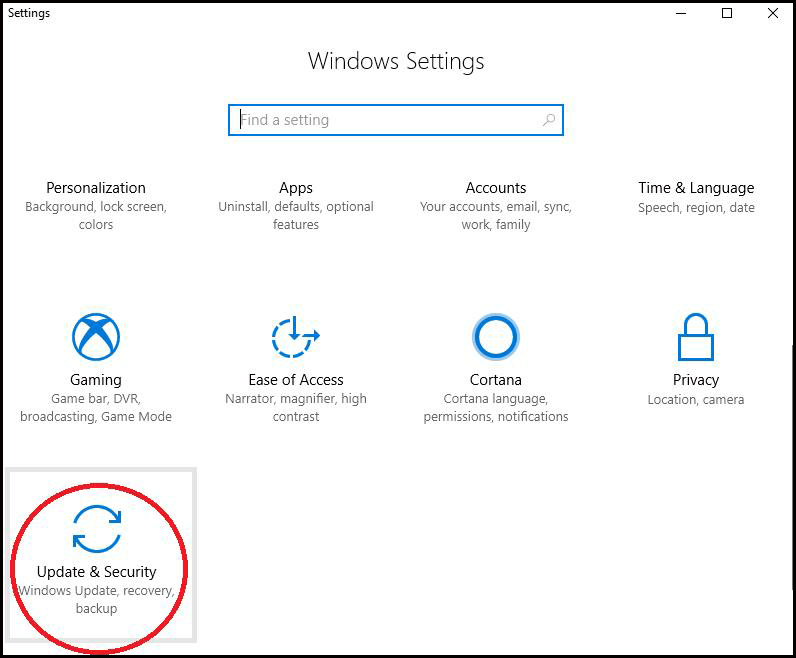
- Нажмите « Обновление Windows », а затем нажмите « Дополнительные параметры ».
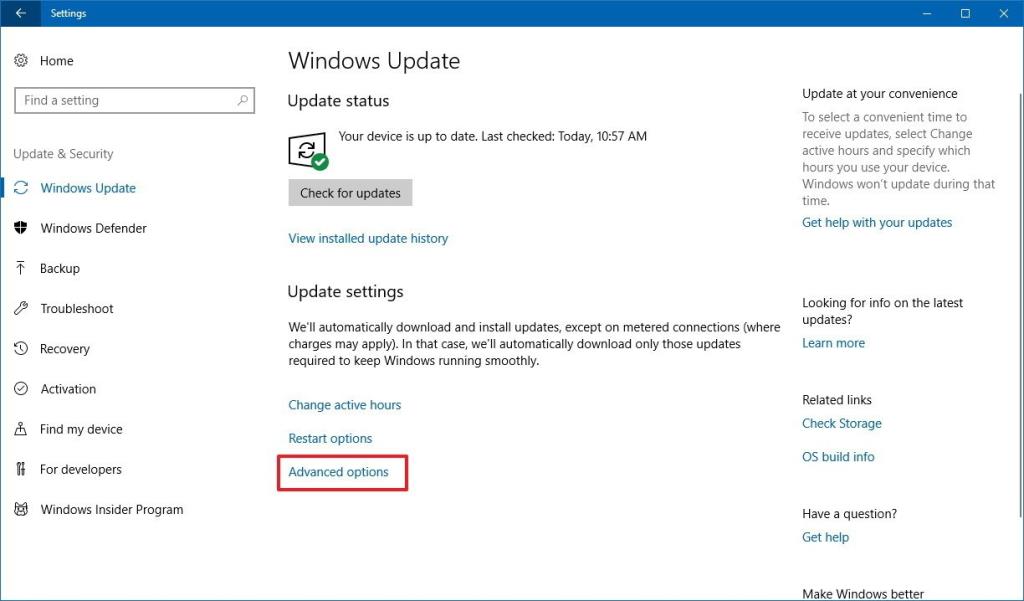
- Выберите просмотр истории обновлений
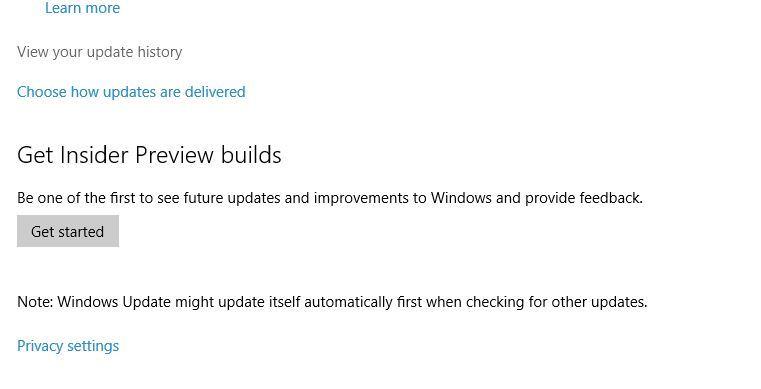
- Нажмите на удаление обновлений
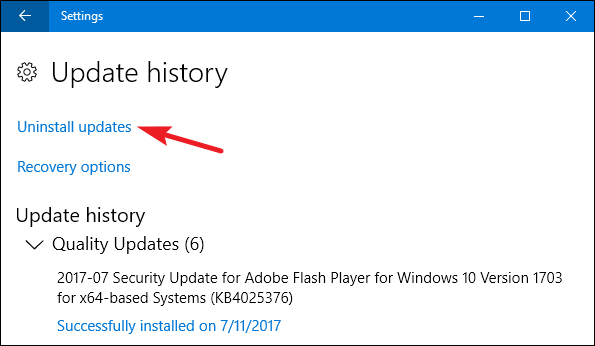
Перед удалением обновления проверьте, является ли оно обновлением DirectX или нет. После удаления обновления перезагрузите компьютер.
Часто ранее установленные обновления также могут вызывать ошибку DirectX Error Windows 10 , поэтому в этом случае вам также необходимо удалить это обновление.
Решение 4. Загрузите распространяемые файлы Visual C++ и устраните сбой DirectX
Иногда, когда файл распространяемых компонентов Visual C++ оказывается не на своем месте, могут появиться ошибки DirectX . Поэтому рекомендуется загрузить и установить последний пакет распространяемых компонентов Visual C++ и проверить, устранена ли проблема.
Вам следует посетить официальную ссылку Microsoft « https://support.microsoft.com/en-in/help/2977003/the-latest-supported-visual-c-downloads » , чтобы загрузить распространяемое программное обеспечение Visual C++ в соответствии с вашими предпочтениями. Требование ПК.
Решение 5. Попробуйте загрузить отсутствующие файлы .dll
Иногда отсутствие файлов DLL также может привести к ошибке DirectX. Поэтому вы можете попытаться загрузить отсутствующие DLL-файлы, но обязательно сделайте это на свой страх и риск, чтобы исправить DirectX Windows 10 .
Загрузите отсутствующий файл .dll и переместите его в папку WindowsSystem32 ( 32- разрядная версия Windows 10 ) и папку WindowsSysWOW64 ( 64-разрядная версия Windows 10).
Установка отсутствующих файлов .dll также может быть рискованной, поэтому рекомендуется скопировать отсутствующие файлы .dll с другого ПК.
Решение 6. Запустите средство проверки системных файлов
Если после обновления создателей Windows 10 вы заметили ошибку DirectX, возможно, эта ошибка возникает из-за повреждения или повреждения системных файлов Windows .
Однако, чтобы решить эту ошибку, вам нужно восстановить эти поврежденные файлы, и для этого вам нужно запустить SFC в вашей системе. Следуйте инструкциям, чтобы запустить сканирование:
- Нажмите на значок Windows
- Введите cmd , щелкните правой кнопкой мыши результат поиска cmd и выберите « Запуск от имени администратора» .

- В окне командной строки введите следующую команду и нажмите клавишу ввода:
sfc/ scannow
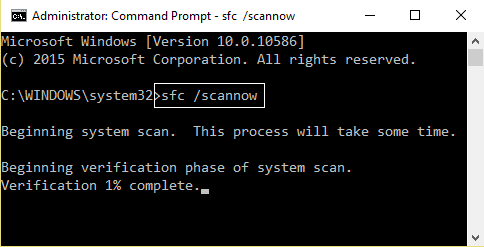
Теперь дождитесь выполнения команды и завершения процесса сканирования. После сканирования вашей системы перезапустите ее и запустите программу, чтобы увидеть, исчезла ли ошибка DirectX или нет.
Решение 7. Проверьте системные требования
Если вы используете старый ПК, вы должны проверить системные требования (минимум) для запуска DirectX. Если вы столкнулись с ошибкой DirectX после обновления создателей Windows 10 .
Существуют разные системные требования версии DirectX (например, DirectX 9, 10, 12 или другие). Версия DirectX 12 является новой, взгляните на системные требования:
- Windows 7 32-битная или 64-битная
- Совместимая видеокарта DirectX 12
- Двухъядерный процессор с тактовой частотой 2 ГГц
- .NET Framework 4
- 1 ГБ оперативной памяти
После проверки системных требований вы не должны столкнуться с ошибкой DirectX Windows 10 .
Решение 8. Установите .NET Framework через командную строку
Вот еще одно решение, которое поможет вам преодолеть ошибку DirectX после обновления создателей Windows 10. Попробуйте установить .NET Framework через командную строку. Для этого выполните следующие действия:
- Нажмите клавишу Windows
- Введите cmd , щелкните правой кнопкой мыши поиск и в��берите « Запуск от имени администратора» .
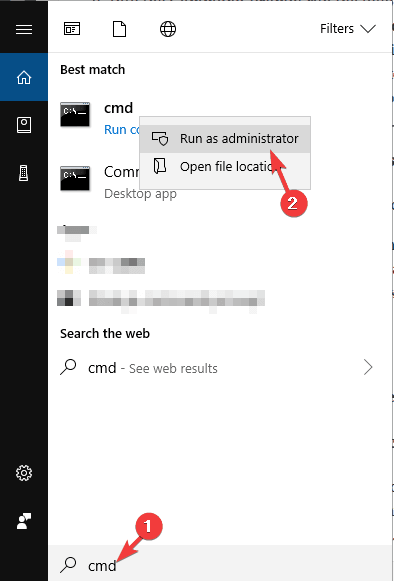
- В окне командной строки введите приведенные ниже команды и нажмите клавишу ввода:
DISM /Online /Enable-Feature /FeatureName:NetFx3 /All /LimitAccess /Source:D:sourcessxs
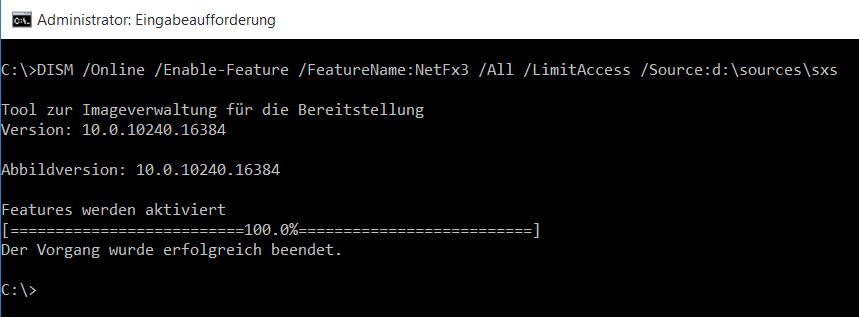
Теперь дождитесь выполнения команды, что может занять пару минут, а затем перезагрузите компьютер. Попробуйте запустить программы и посмотреть, исправлена ли ошибка DirectX после обновления создателей Windows 10 или нет.
Рекомендуемое решение — исправление различных ошибок ПК с Windows
Существует огромное количество ошибок и проблем ПК с Windows, которые невозможно решить с помощью ручных решений. Поэтому, чтобы легко избавиться от таких упрямых ошибок на вашем ПК с Windows, вы можете попробовать PC Repair Tool .
Этот инструмент действительно потрясающий, он исправит ошибку всего за несколько кликов. Вам просто нужно скачать этот инструмент; он просканирует всю вашу систему, обнаружит ошибки и проблемы и решит их автоматически без каких-либо хлопот.
Ошибки, такие как DLL, реестр, обновления, BSOD, игры, приложения и другие, легко устраняются, а этот инструмент восстанавливает недоступные системные файлы , повышает производительность вашего ПК, как новый, и многое другое.
Получите инструмент восстановления ПК для исправления различных ошибок ПК с Windows
Вывод
Хорошо, я перечислил решения по устранению неполадок, которые эффективны при устранении ошибки DirectX после обновления создателей Windows 10 .
Ожидается, что решения сработали для вас, и вы сможете решить проблему DirectX Windows 10 . После того, как ваша проблема будет решена, отсканируйте свой компьютер с помощью рекомендованного выше инструмента восстановления ПК , чтобы сделать вашу систему безошибочной.


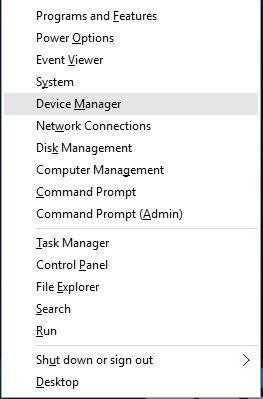
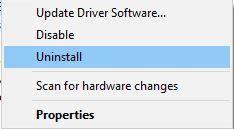
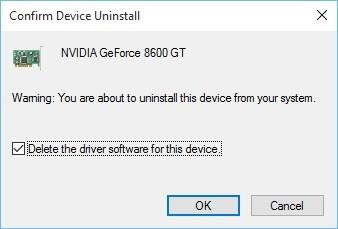
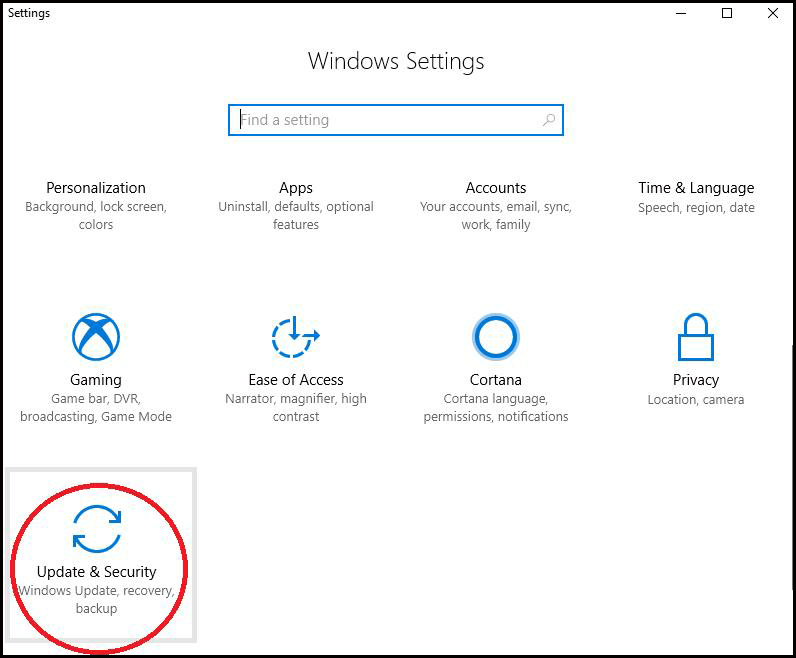
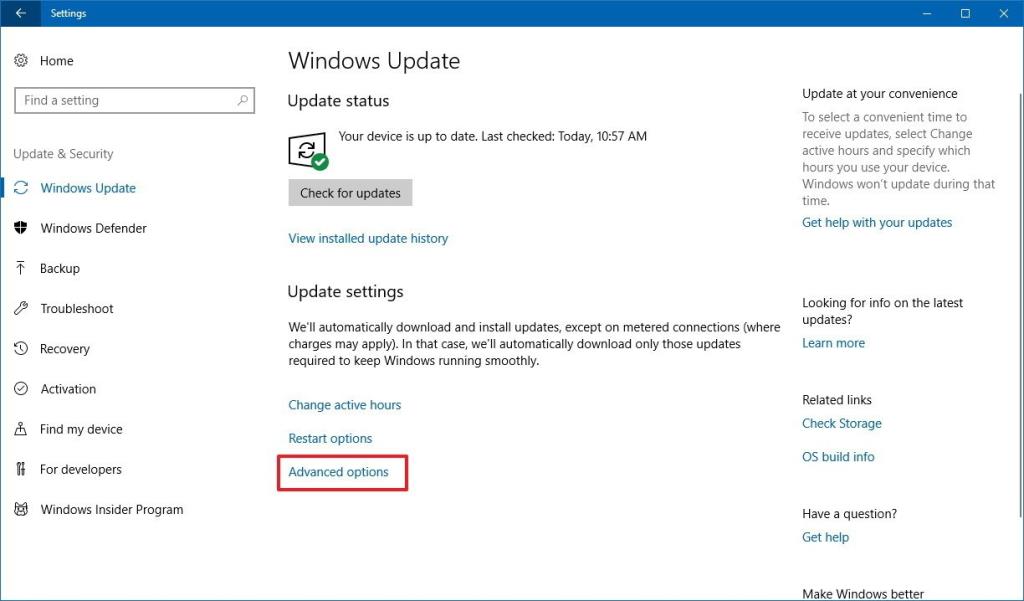
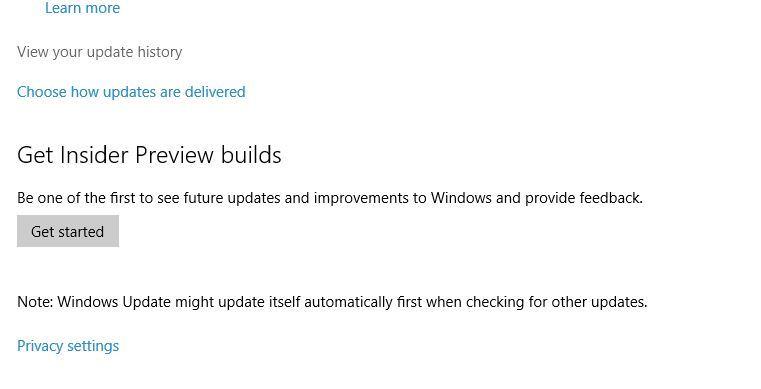
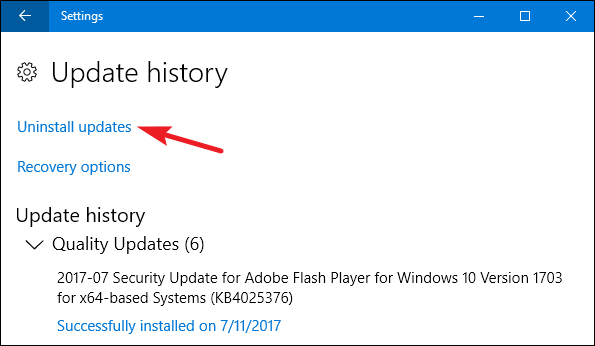

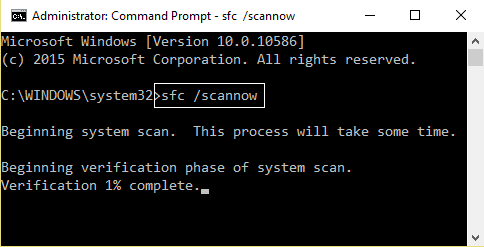
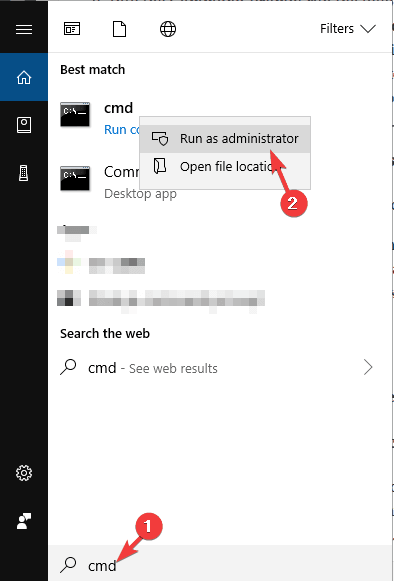
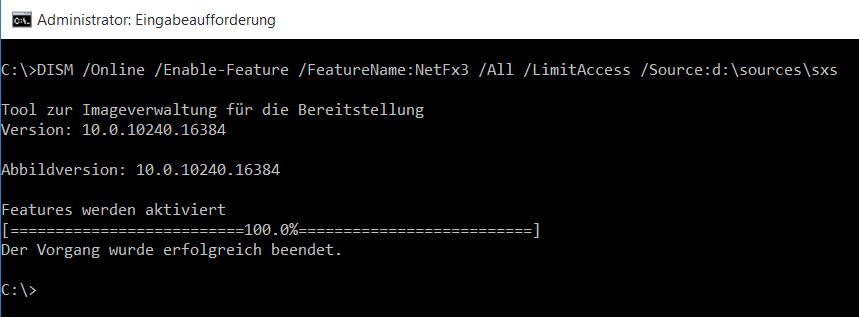

![Как решить проблему «Sims 4 Сим не спит»? [ПРОВЕРЕННЫЕ СПОСОБЫ] Как решить проблему «Sims 4 Сим не спит»? [ПРОВЕРЕННЫЕ СПОСОБЫ]](https://luckytemplates.com/resources1/images2/image-6501-0408151119374.png)


![Исправить Dungeon Siege 2 без указателя мыши [ПРОВЕРЕННЫЕ СПОСОБЫ] Исправить Dungeon Siege 2 без указателя мыши [ПРОВЕРЕННЫЕ СПОСОБЫ]](https://luckytemplates.com/resources1/images2/image-5004-0408151143369.png)

![Ваш компьютер или сеть могут отправлять автоматические запросы [ИСПРАВЛЕНО] Ваш компьютер или сеть могут отправлять автоматические запросы [ИСПРАВЛЕНО]](https://luckytemplates.com/resources1/images2/image-1491-0408150724646.png)
